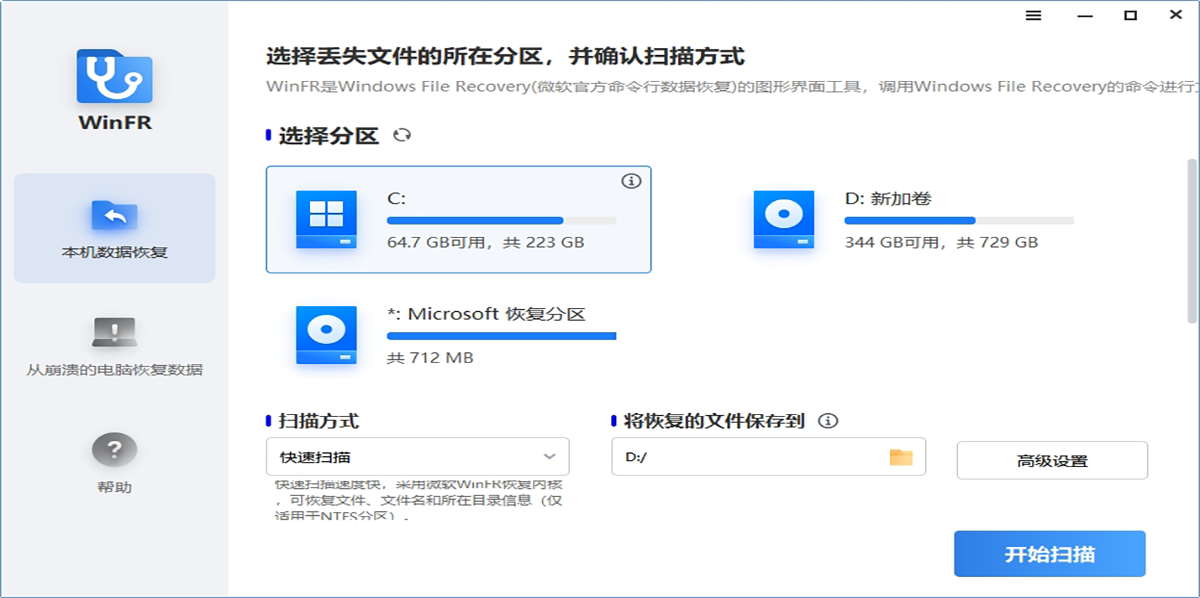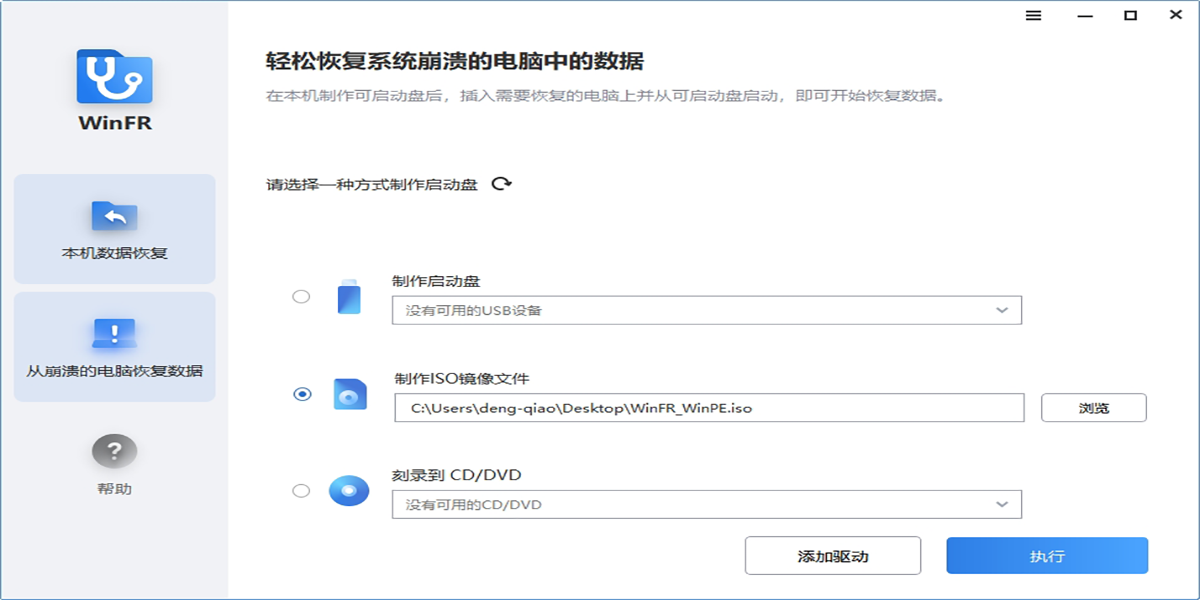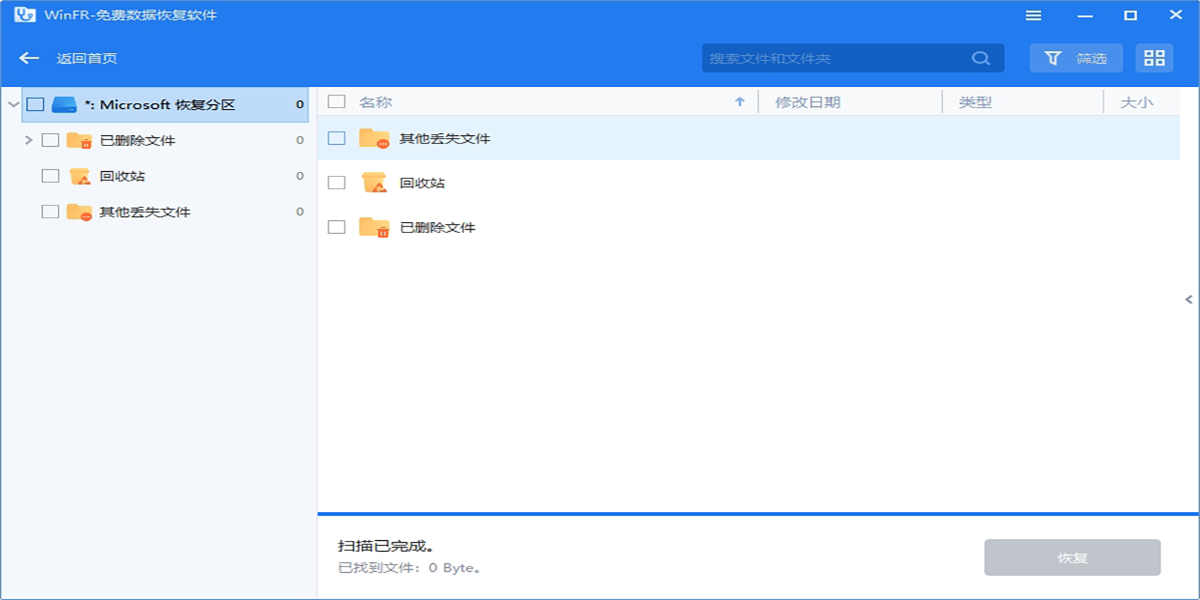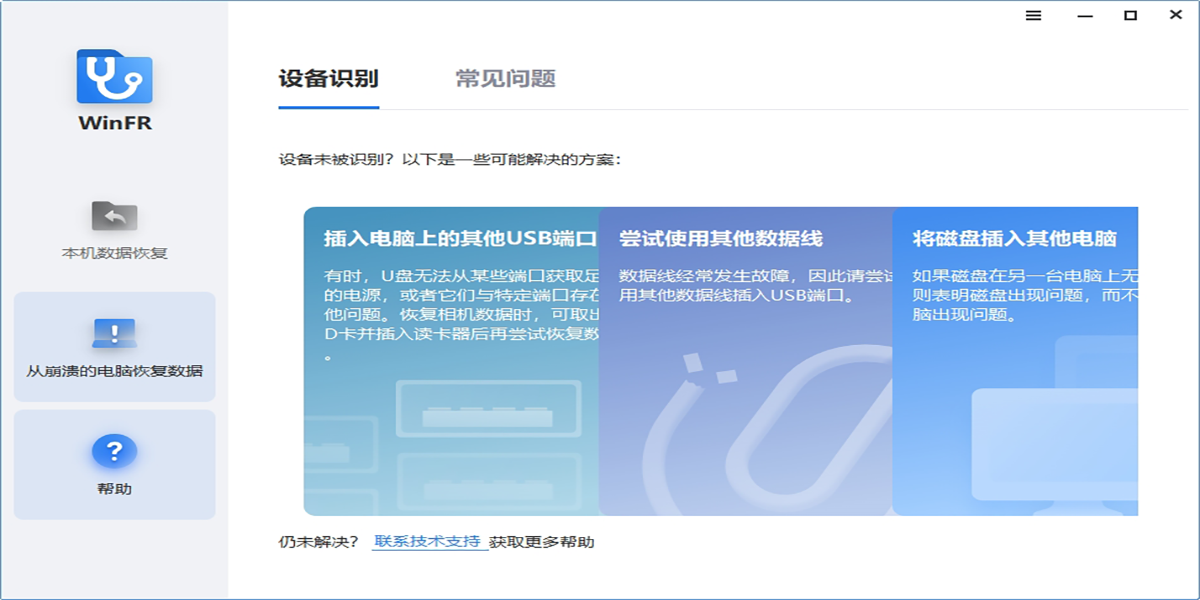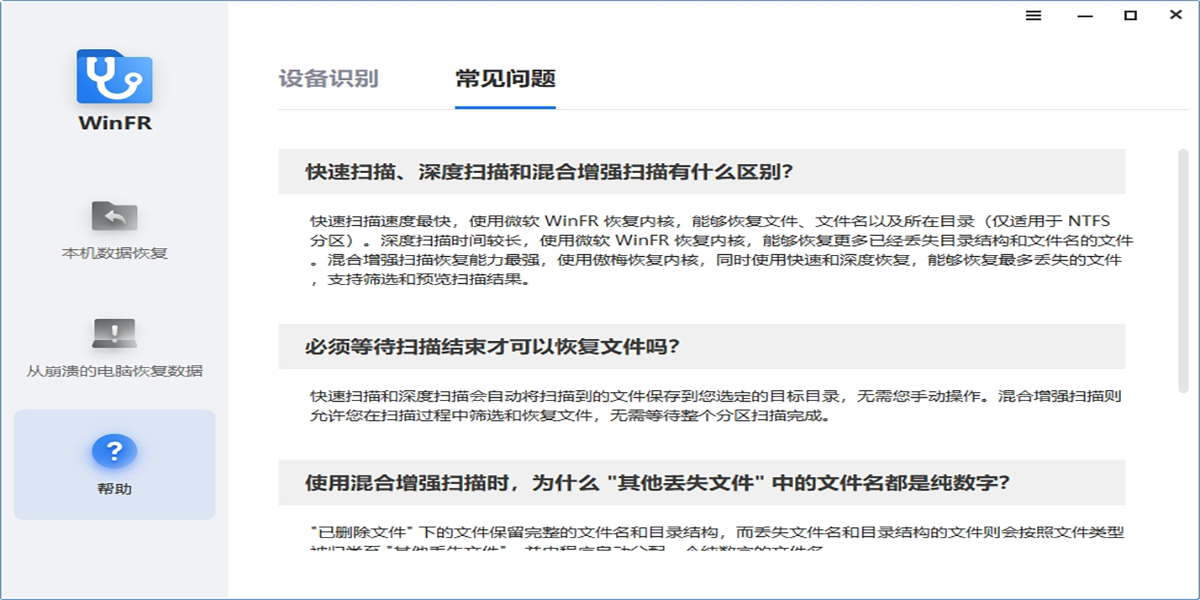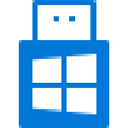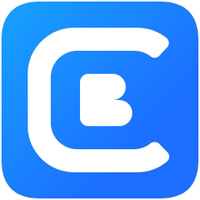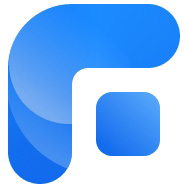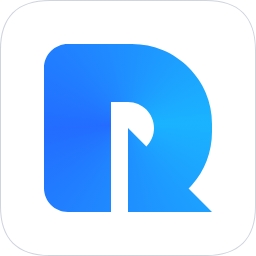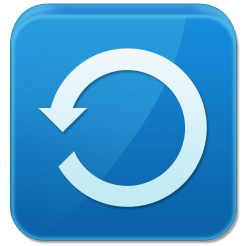WinFR
- 版本:v2.0.0
- 大小:106MB
- 更新:2025-05-20
- 下载:19742次
- 语言:简体中文
- 授权:免费
-
评分:

- 系统:winall/win7/win10/win11
软件简介
 WinFR是免费的Windows数据恢复替代方案,支持U盘数据恢复、硬盘数据恢复、存储卡数据恢复、文件数据恢复等功能。WinFR完全调用Windows文件恢复(Microsoft命令行应用程序),为用户提供简单易用的图形界面,帮助用户快速从Windows 11/10/8/7中恢复已删除的文件。
WinFR是免费的Windows数据恢复替代方案,支持U盘数据恢复、硬盘数据恢复、存储卡数据恢复、文件数据恢复等功能。WinFR完全调用Windows文件恢复(Microsoft命令行应用程序),为用户提供简单易用的图形界面,帮助用户快速从Windows 11/10/8/7中恢复已删除的文件。

【软件功能】
【快速 深度扫描】
快速扫描:扫描速度快;使用NTFS文件系统下的目录结构和文件名恢复文件。
深度扫描:恢复更多丢失目录结构和文件名的文件。
【恢复多种数据类型】
可以恢复媒体文件、办公文件、压缩文件等,包括JPEG、 PDF、DOCX、MP3、EXCEL、ZIP等。
【支持从多种设备恢复】
可以在Windows 11/10/8/7中恢复采用NTFS、FAT、exFAT、ReFS文件系统格式的SSD、HDD、U盘或存储卡中丢失的文件。
【适用场景】
恢复意外删除的文件;从格式化的硬盘中恢复文件; 从损坏的硬盘中恢复文件。

WinFR软件特色
WinFR安装步骤
WinFR官方电脑端使用方法
WinFR官方电脑端常见问题
小编寄语
使用WinFR-免费的Windows文件恢复软件,在Windows 11/10/8/7中轻松恢复已删除的媒体文件、Office文件、压缩文件等。
相关专题

-
查看下载
 每日德语听力 外语学习 | 2026-01-12 每日德语听力电脑版是一款自由度学习德语必备的听力工具,软件拥有每天更新的海量听力库,并独家提供智能语音高亮跟随功能,与权威的法语词典软件《德语助手》无缝集成,查词典、背单词轻松搞定。
每日德语听力 外语学习 | 2026-01-12 每日德语听力电脑版是一款自由度学习德语必备的听力工具,软件拥有每天更新的海量听力库,并独家提供智能语音高亮跟随功能,与权威的法语词典软件《德语助手》无缝集成,查词典、背单词轻松搞定。 -
查看下载
 每日法语听力 外语学习 | 2026-01-12 每日法语听力免费版是一款学习法语必备的听力工具,软件每天更新的海量听力库,每周由专人为您编辑的法语听力阅读训,收入海量日常会话训练、名人演讲资源,独家支持语音高亮跟随功能。
每日法语听力 外语学习 | 2026-01-12 每日法语听力免费版是一款学习法语必备的听力工具,软件每天更新的海量听力库,每周由专人为您编辑的法语听力阅读训,收入海量日常会话训练、名人演讲资源,独家支持语音高亮跟随功能。 -
查看下载
 每日英语听力 外语学习 | 2026-01-12 每日英语听力电脑版是一款英语听力学习工具,拥有海量资源,日常会话训练、名人演讲资源,独家支持语音高亮跟随功能,每日英语听力电脑版支持VOA标准、VOA慢速,是用户学习英语的最佳帮手。
每日英语听力 外语学习 | 2026-01-12 每日英语听力电脑版是一款英语听力学习工具,拥有海量资源,日常会话训练、名人演讲资源,独家支持语音高亮跟随功能,每日英语听力电脑版支持VOA标准、VOA慢速,是用户学习英语的最佳帮手。 -
查看下载
 夸克AI浏览器 浏览器 | 2026-01-12 夸克AI浏览器全面融合千问AI助手,实现「操作系统级」的全局AI体验。夸克提供AI深度搜索、深度研究、AIPPT、AI写作、AI生图、截屏搜题、AI翻译、AI总结、格式转换、浏览器搜索引擎、网盘、AI扫描王工具及小说阅读等高效功能,为你提供稳定,安全,流畅的浏览环境和优质的产品服务体验。
夸克AI浏览器 浏览器 | 2026-01-12 夸克AI浏览器全面融合千问AI助手,实现「操作系统级」的全局AI体验。夸克提供AI深度搜索、深度研究、AIPPT、AI写作、AI生图、截屏搜题、AI翻译、AI总结、格式转换、浏览器搜索引擎、网盘、AI扫描王工具及小说阅读等高效功能,为你提供稳定,安全,流畅的浏览环境和优质的产品服务体验。 -
查看下载
 夸克扫描王 文件转换 | 2026-01-12 夸克扫描王,支持图片免费生成高清扫描件,万能格式转换。OCR识别提取文字还原排版,图片转PDF/Word/Excel,证件、合同、书籍、发票、海报各类文件万能扫描,文件智能优化多端同步。还有自拍证件照、去手写、去水印、智能消除笔、智能抠图等多种智能工具等你探索。
夸克扫描王 文件转换 | 2026-01-12 夸克扫描王,支持图片免费生成高清扫描件,万能格式转换。OCR识别提取文字还原排版,图片转PDF/Word/Excel,证件、合同、书籍、发票、海报各类文件万能扫描,文件智能优化多端同步。还有自拍证件照、去手写、去水印、智能消除笔、智能抠图等多种智能工具等你探索。 -
查看下载
 Apex MPEG RM WMV iPod 3GP MP4 Flash Converter 影音转换 | 2026-01-12 apex MPEG RM WMV iPod 3GP MP4 Flash Converter是一款集多功能为一体的音像转换工具,支持当今流行的音像格式文件转换成avi mpeg mov wmv rm iPod 3gp flash swf flv mp3 zune mp4 等文件.
Apex MPEG RM WMV iPod 3GP MP4 Flash Converter 影音转换 | 2026-01-12 apex MPEG RM WMV iPod 3GP MP4 Flash Converter是一款集多功能为一体的音像转换工具,支持当今流行的音像格式文件转换成avi mpeg mov wmv rm iPod 3gp flash swf flv mp3 zune mp4 等文件.
-

易语言命令行编译工具
0.13 MB/2020-05-24
查看下载 -

常青藤命令界面系统
3.18 MB/2019-07-29
查看下载 -

Terminus(命令行终端)
70.38 MB/2019-04-19
查看下载 -

Cmder命令行工具
87.26 MB/2019-01-07
查看下载 -
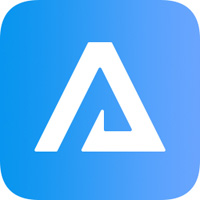
微恢复
150.3MB/2025-11-13
查看下载
 天极下载
天极下载